Table of Contents
![]() Related Posts
Related Posts
- Penyelesaian 1. Kosongkan Fail Cache Steam untuk Membetulkan Mac Steam Tidak Akan Dibuka
- Penyelesaian 2. Laraskan Kebolehcapaian Stim untuk Menyelesaikan Stim Tidak Terbuka
- Penyelesaian 3. Nyahpasang Dan Pasang Semula Steam untuk Betulkan Steam Mac Tidak Boleh Dibuka
- Penyelesaian 4. Kemas kini Steam untuk Menyelesaikan Stam Gagal Dibuka pada Mac
Anda sudah pasti akan berada dalam mood yang rendah apabila anda menyediakan segala-galanya untuk permainan, tetapi Steam anda tidak akan dibuka pada Mac . Anda telah mencuba menaik taraf macOS anda, tetapi ia gagal berfungsi.
Hei, saya cuba memuat turun Steam, tetapi selepas saya memasang aplikasi dan cuba membukanya, ikon itu melantun sekali dan kemudian berhenti. Saya cuba menyemak dan menyahtanda Steam dalam Kebolehcapaian dalam Keutamaan Sistem, tetapi ia tidak ada di sana. Saya memulakan semula komputer, tetapi ia masih tidak berfungsi. Saya mengemas kininya ke Big Sur, tetapi masih tidak berjaya. - daripada Reddit
Jangan tergesa-gesa untuk berdebat dengan orang lain. Baca siaran ini, dan anda akan mempelajari empat petua mudah untuk membantu anda menyelesaikan Steam tidak membuka Mac.
Penyelesaian 1. Kosongkan Fail Cache Steam untuk Membetulkan Mac Steam Tidak Akan Dibuka
Jika terdapat beberapa fail cache yang tinggal kerana ralat sambungan Steam, anda berkemungkinan besar tidak dapat membuka Steam pada Mac anda. Anda hanya perlu memadamkan fail ini dan menyelesaikan masalah Steam tidak akan dimuatkan pada Mac seperti ini:
Langkah 1. Pergi ke cakera keras anda > "Perpustakaan" > "Sokongan Aplikasi" dan cari folder Steam dan padamkannya.
Langkah 2. Tahan Shift + ⌘ + G bersama-sama atau pilih "Pergi ke Folder".
Langkah 3. Taip ~/Library/Caches kemudian ~/Library/Preferences dan kemudian ~/Library/Logs untuk melawati folder sasaran dan padamkan Steam daripada kesemuanya.
Sekarang, mulakan semula Steam anda untuk melihat sama ada ia berfungsi.

Anda boleh merujuk siaran ini untuk mencari lokasi fail wap pada Mac:
Di Manakah Permainan Steam Disimpan dalam SteamOS/Windows/macOS
Dalam petikan ini, anda akan mempelajari lokasi permainan Steam pada Windows, macOS dan SteamOS.
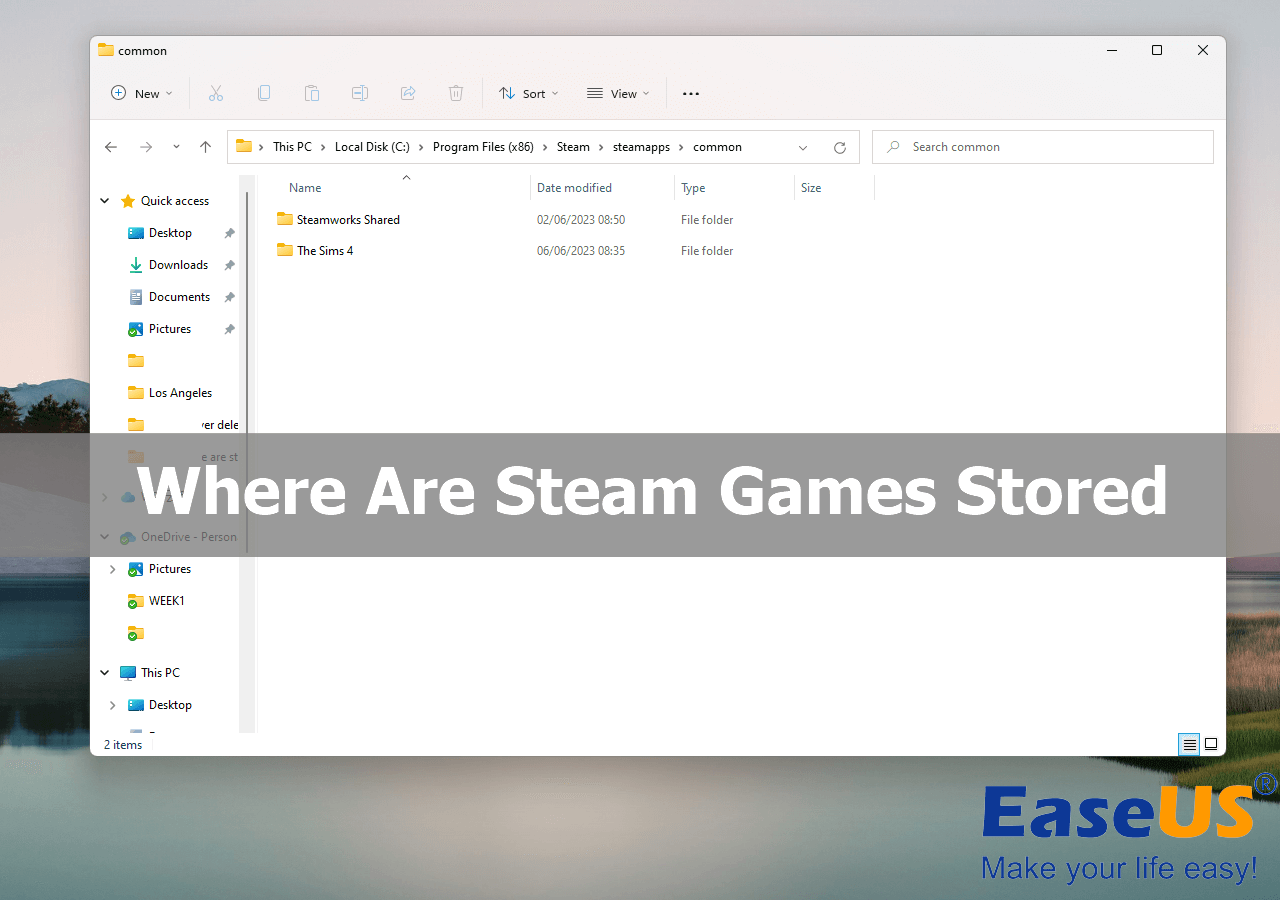
Penyelesaian 2. Laraskan Kebolehcapaian Stim untuk Menyelesaikan Stim Tidak Terbuka
Seperti apl lain pada Mac, Steam perlu mempunyai kebolehaksesan untuk berfungsi secara normal dan lancar. Jika anda tidak membenarkan kebolehaksesannya apabila anda memasang Steam, Stem akan melantun dan menghalang anda daripada membukanya. Jika anda menutup tetingkap dan mengabaikan gesaan ini, anda mungkin tidak dapat membuka ralat aplikasi Steam. Ini juga boleh dilaksanakan apabila Steam berhenti secara tidak dijangka pada Mac .
Inilah cara anda boleh menyelesaikannya:
Langkah 1. Klik logo Apple di sebelah kiri-kanan dan pergi ke "Keutamaan Sistem" > "Keselamatan & Privasi".
Langkah 2. Di bawah tab Privasi, pilih "Kebolehaksesan". Klik gembok di sudut kiri bawah untuk membuat perubahan.
Langkah 3. Klik "+" dan cari Steam daripada folder Applications. Klik "Buka", kemudian berhenti dan mulakan semula Steam.

Kongsi siaran ini di Twitter atau Reddit untuk membantu lebih ramai pengguna membetulkan Steam tidak akan dibuka pada Mac:
Penyelesaian 3. Nyahpasang Dan Pasang Semula Steam untuk Betulkan Steam Mac Tidak Boleh Dibuka
Ia juga merupakan pilihan yang bijak untuk memasang semula Steam jika terdapat masalah dengan proses muat turun. Hanya padamkan semua fail yang berkaitan dan pasang semula Steam pada Mac anda seperti ini:
Langkah 1. Hentikan Steam. Pergi ke "Pencari" > "Folder aplikasi".
Langkah 2. Seret Stim ke Sampah. Sekarang, cari "Pergi" > "Pergi ke Folder" dari menu atas.
Langkah 3. Salin dan tampal laluan ini, kemudian tekan Enter: ~/Library/Application Support/Steam.
Langkah 4. Padam semua fail dan folder di dalam dan tinggalkan folder steamapps . Kosongkan Sampah dan muat turun Steam sekali lagi.

Penyelesaian 4. Kemas kini Steam untuk Menyelesaikan Stam Gagal Dibuka pada Mac
Cara paling mudah tetapi sering diabaikan ialah mengemas kini anda kepada versi terkini Steam sekiranya terdapat beberapa pepijat yang tidak diketahui.
Panduan langkah demi langkah disediakan di bawah.
Langkah 1. Pergi ke "Finder" > "Applications" dan klik kanan pada Steam. Pilih "Tunjukkan Kandungan Pakej".
Langkah 2. Klik "Kandungan" > "macOS". Kemudian, klik dua kali pada fail berlabel steam_osx.
Langkah 3. Tunggu Terminal untuk membuka dan mengemas kini Steam secara automatik.
Petua Bonus: Cara Membaiki Fail Permainan Yang Rosak Dalam Talian
Sebaik sahaja anda membetulkannya, Steam tidak akan dibuka pada ralat Mac; anda boleh melancarkan permainan yang anda mahukan. Tetapi anda juga mungkin mengalami permainan Steam tidak akan terbuka pada masalah Mac kerana kerosakan fail simpan permainan. Kemudian, apa yang harus kita lakukan? Inilah masanya Pembaikan Dokumen Dalam Talian EaseUS bersinar.
Alat ini boleh membaiki fail permainan video dalam talian dan menangani rasuah fail biasa dalam talian secara percuma. Ia juga boleh membaiki fail Zip tidak sah yang rosak , fail simpan permainan dan lebih banyak fail yang rosak , tidak kira sebab atau tahap kerosakan.
Soalan Lazim
Dalam siaran ini, kami telah melihat empat pembetulan untuk Steam gagal dibuka pada Mac. Untuk mengetahui butiran lanjut, baca Soalan Lazim di sini:
1. Bagaimanakah saya boleh membetulkan Steam tidak dibuka?
Lakukan seperti berikut:
- Tamatkan proses Steam melalui Pengurus Tugas
- Kosongkan dan bersihkan cache aplikasi Steam
- Pasang semula Steam dan mulakan semula Steam
2. Bagaimanakah saya boleh mendapatkan Steam untuk berfungsi pada Mac saya?
Anda hanya perlu melawati store.steampowered.com. dan klik "Pasang Steam" di bahagian atas halaman.
3. Adakah Steam tidak serasi dengan Mac?
pasti. Steam berfungsi pada Mac selain Windows dan Linux.
Penutupan
Mengapa Steam tidak dibuka pada Mac? Terdapat kemungkinan bahawa pelayan terharu dengan permintaan. Data yang rosak, tarikh dan masa yang salah, atau isu rangkaian yang paling biasa juga boleh menyebabkan ralat Steam ini tidak akan dibuka pada Mac. Anda sentiasa boleh membetulkan Steam, yang tidak akan berjalan pada Mac dengan mengosongkan cache, melaraskan kebolehaksesan dan memasang semula atau mengemas kini Steam. Jika fail permainan anda rosak, gunakan alat pembaikan fail dalam talian EaseUS Online Video Repair untuk mendapatkan bantuan.
Was This Page Helpful?